Solución: la base de datos LSA contiene una inconsistencia interna
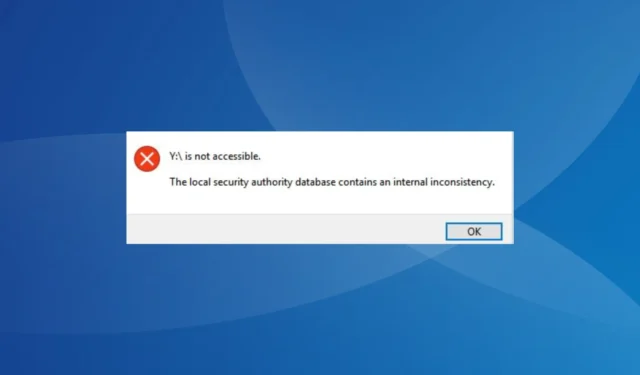
Cuando se trabaja con el mapeo de unidades y el uso compartido de redes, muchas cosas pueden salir mal. Las redes inalámbricas no son tan confiables como sus contrapartes cableadas. Y un error que ha estado molestando a los usuarios es que la base de datos de la autoridad de seguridad local contiene una inconsistencia interna.
Esto afecta a todas las unidades de red y los usuarios no pueden acceder a una ni conectarse a ella. El error también crea problemas con los recursos compartidos de red a través de Samba a Linux y otras estaciones.
En algunos casos, los usuarios se encuentran con el mensaje, Drive no es accesible. Es posible que no tenga permiso para utilizar este recurso de red. La base de datos de la autoridad de seguridad local contiene una incoherencia interna. ¡Sigue leyendo para descubrir todo sobre el problema!
¿Por qué no se puede acceder a la unidad de red?
Aquí hay algunas razones por las que la unidad de red dejó de funcionar repentinamente:
- Falta de permisos : A menudo, el problema surge al acceder a la red utilizando una cuenta con privilegios insuficientes, generalmente una cuenta local.
- Perfil de usuario dañado : para algunos usuarios, el perfil de usuario estaba dañado y, como resultado, seguían viendo que la base de datos de la autoridad de seguridad local contiene un error interno de incoherencia en la red de Microsoft Windows.
- Las aplicaciones de terceros afectan la conexión : es probable que las aplicaciones de terceros reconfiguren la configuración de la red, tal vez agregando una restricción o dos, lo que, posteriormente, desencadena el error.
- Instaló una actualización de Windows con errores : en algunos casos, el problema apareció después de actualizar Windows, lo que apunta a un error en la última versión.
¿Qué puedo hacer si la base de datos de LSA contiene una inconsistencia interna?
Antes de pasar a las soluciones un poco complicadas, aquí hay algunas rápidas para probar:
- Reinicie todos los dispositivos de la red, incluido el NAS (almacenamiento conectado a la red).
- Deshabilite cualquier firewall o software de seguridad de terceros configurado en la PC.
- Escanee su PC en busca de malware utilizando una solución antivirus confiable . Para algunos usuarios, la base de datos de la autoridad de seguridad local contiene un error interno de inconsistencia que se activa cuando el archivo lsass.exe se ve afectado por el malware CryptoWall.
Si ninguno funciona, diríjase a las soluciones que se enumeran a continuación.
1. Agregue soporte ACL a Samba
La solución es específica para los casos en los que resolvió el recurso compartido de red usando Samba y recientemente obtuvo soporte de ACL. Un usuario compartió que agregar el siguiente parámetro al archivo smb.conf debería solucionar las cosas:[myshare]
nt acl support = yes
Una vez hecho esto, asegúrese de reiniciar el servicio Samba y reinicie los dispositivos conectados para que los cambios surtan efecto.
2. Borre su perfil de HP ProtectTools
Cuando tenga problemas para acceder a la unidad de red o iniciar sesión en Windows, una solución rápida es eliminar el perfil de usuario de HP ProtectTools.
Simplemente diríjase a la sección dedicada, borre el perfil de usuario, guarde los cambios y reinicie la computadora. La mayoría de los usuarios lograron corregir La base de datos de la autoridad de seguridad local contiene un error interno de inconsistencia al eliminar el perfil en HP ProtectTools.
3. Desinstalar aplicaciones conflictivas
- Presione Windows + R para abrir Ejecutar, escriba appwiz.cpl en el campo de texto y haga clic en Aceptar.

- Seleccione la aplicación que se instaló o actualizó aproximadamente al mismo tiempo que apareció el error por primera vez y haga clic en Desinstalar .
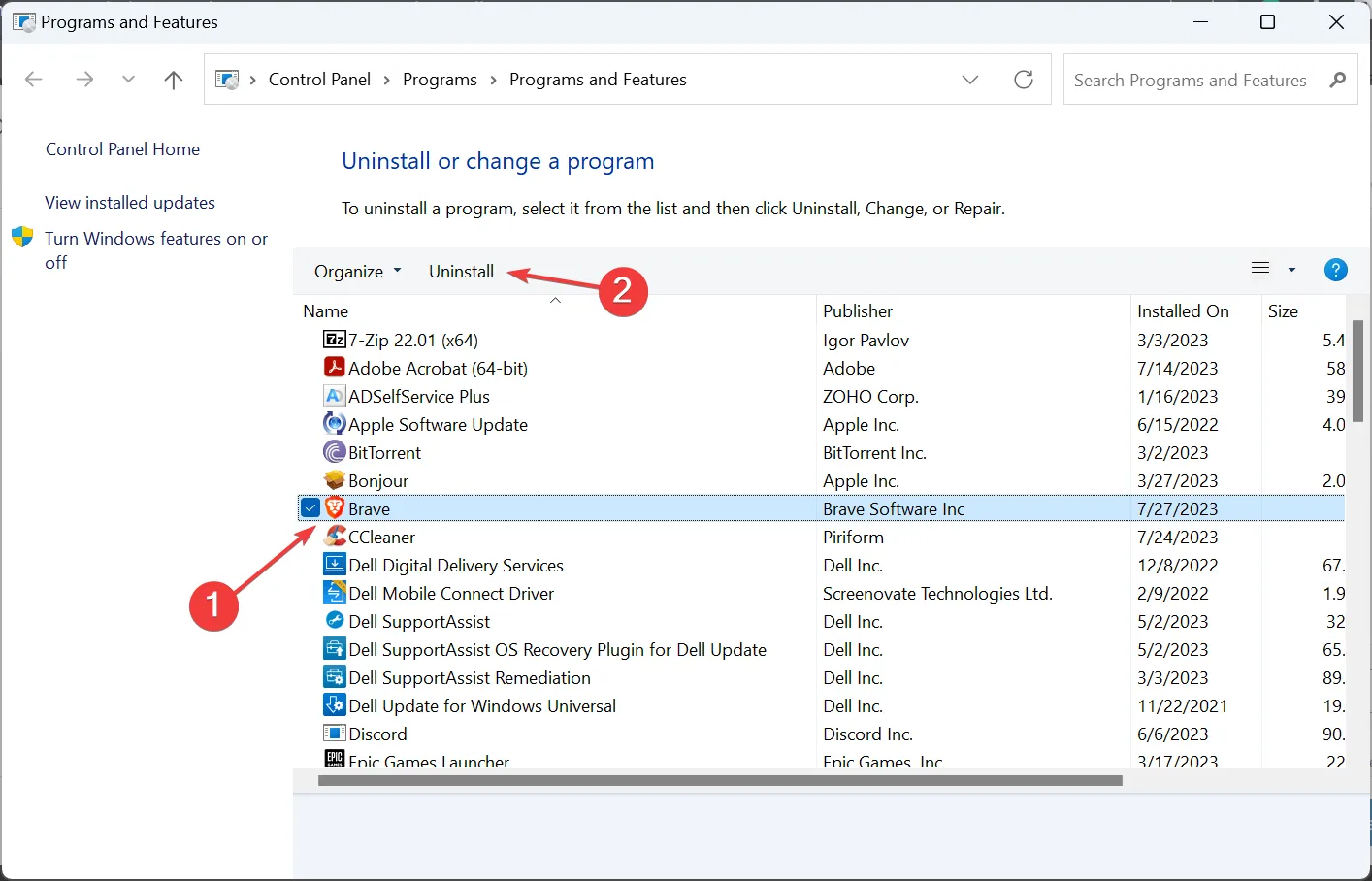
- Siga las instrucciones en pantalla para completar el proceso.
Una aplicación de terceros con permiso para modificar las credenciales de usuario o la configuración de la red a menudo puede causar problemas al acceder a las unidades asignadas. Según nuestra investigación, encontramos que estos dos desencadenan comúnmente el error:
- HP ProtectTools
- Protección de datos de Dell
4. Crea una nueva cuenta de usuario
- Presione Windows+ Rpara abrir Ejecutar, escriba netplwiz en el campo de texto y presione Enter.
- Haga clic en el botón Agregar .
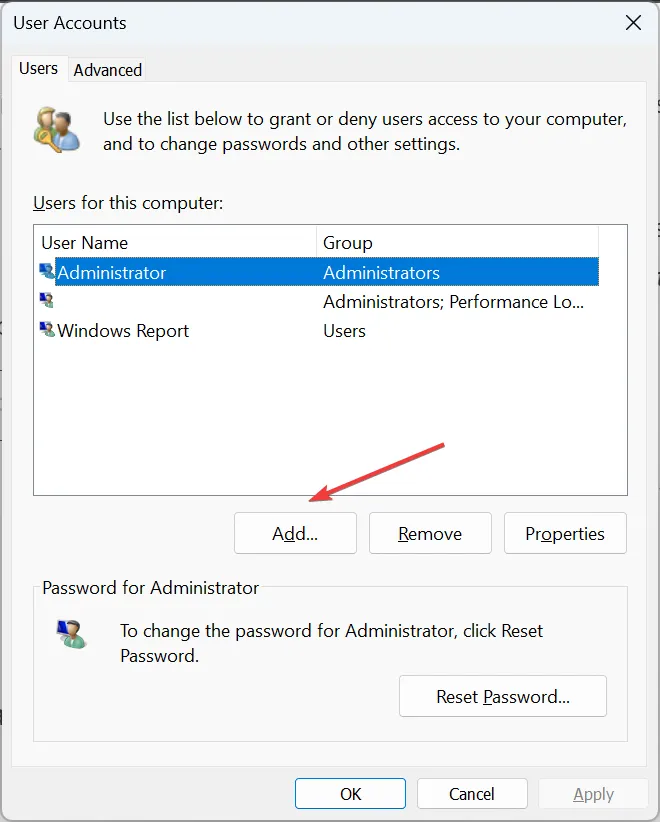
- Haz clic en Iniciar sesión sin una cuenta de Microsoft .
- Seleccione la opción Cuenta local .
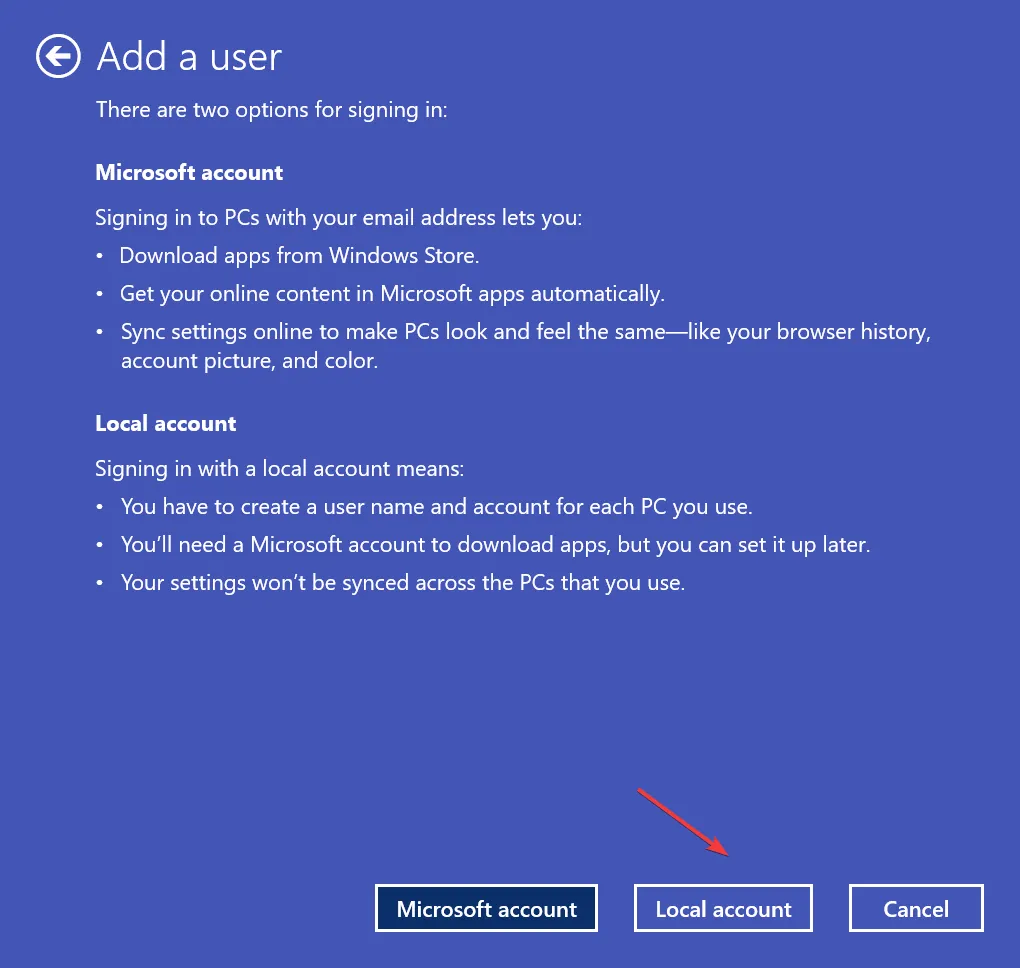
- Complete los detalles del perfil, el nombre de usuario y la contraseña, luego haga clic en Siguiente para continuar.
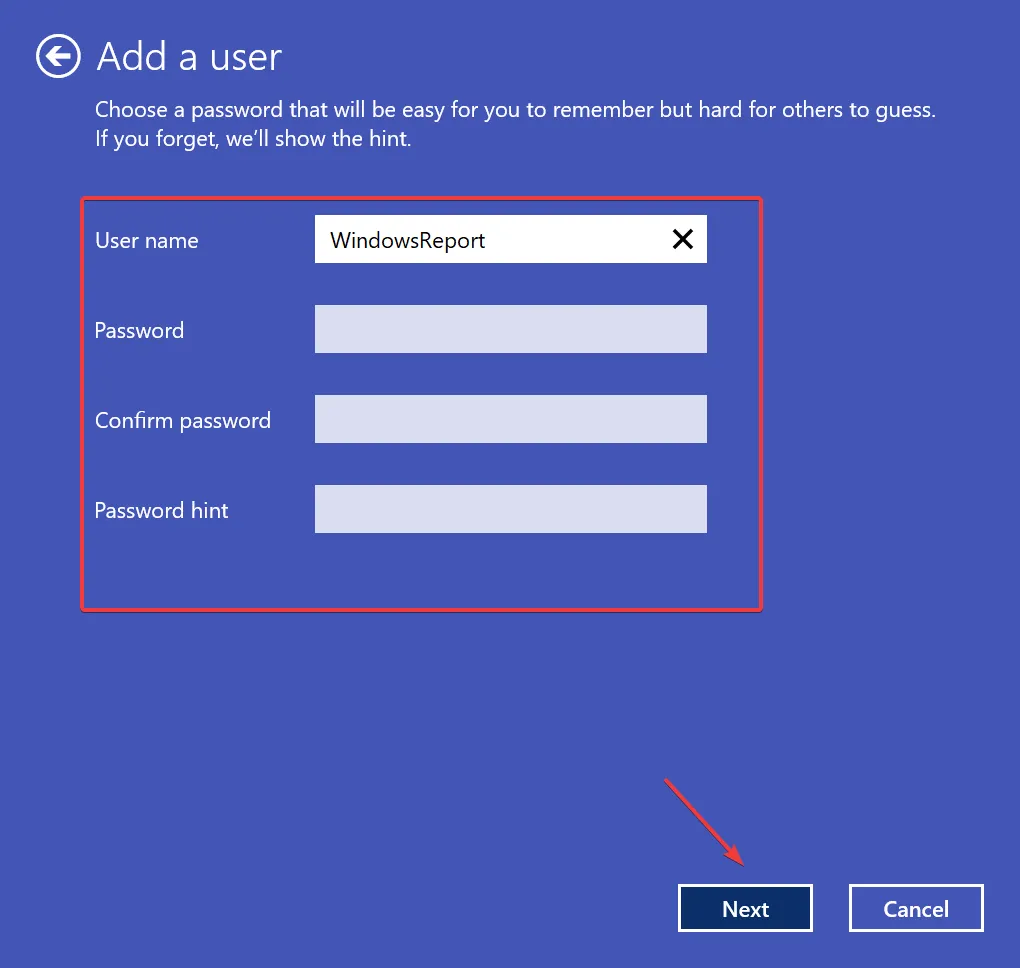
- Después de crear el perfil, selecciónelo y haga clic en Propiedades .
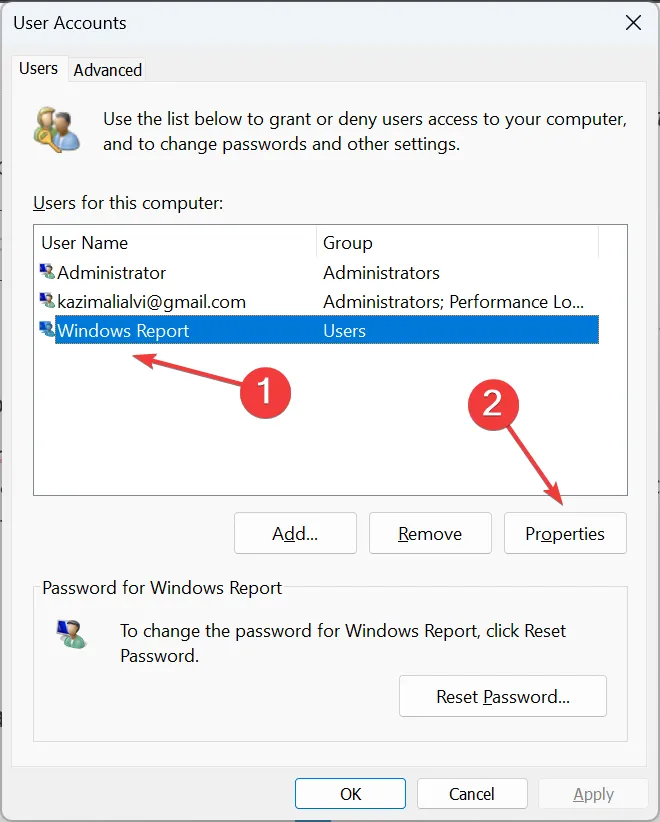
- Vaya a la pestaña Membresía del grupo, seleccione Administrador y haga clic en Aceptar para guardar los cambios.
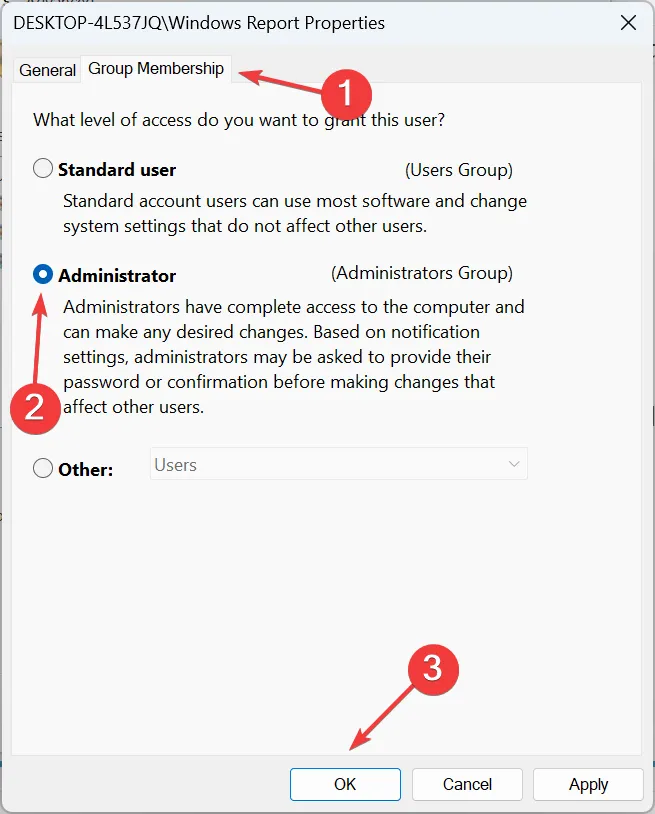
- Una vez hecho esto, reinicie la computadora, inicie sesión con la nueva cuenta de usuario y verifique si puede acceder a la unidad de red.
Varios usuarios informaron que la creación de una nueva cuenta de usuario solucionó problemas cuando seguían obteniendo La base de datos de la autoridad de seguridad local contiene una inconsistencia interna al iniciar sesión en Windows. Solo asegúrese de crear una cuenta de administrador.
5. Desinstalar actualizaciones recientes de Windows
- Presione Windows + I para abrir Configuración , vaya a Windows Update desde el panel de navegación y haga clic en Actualizar historial .
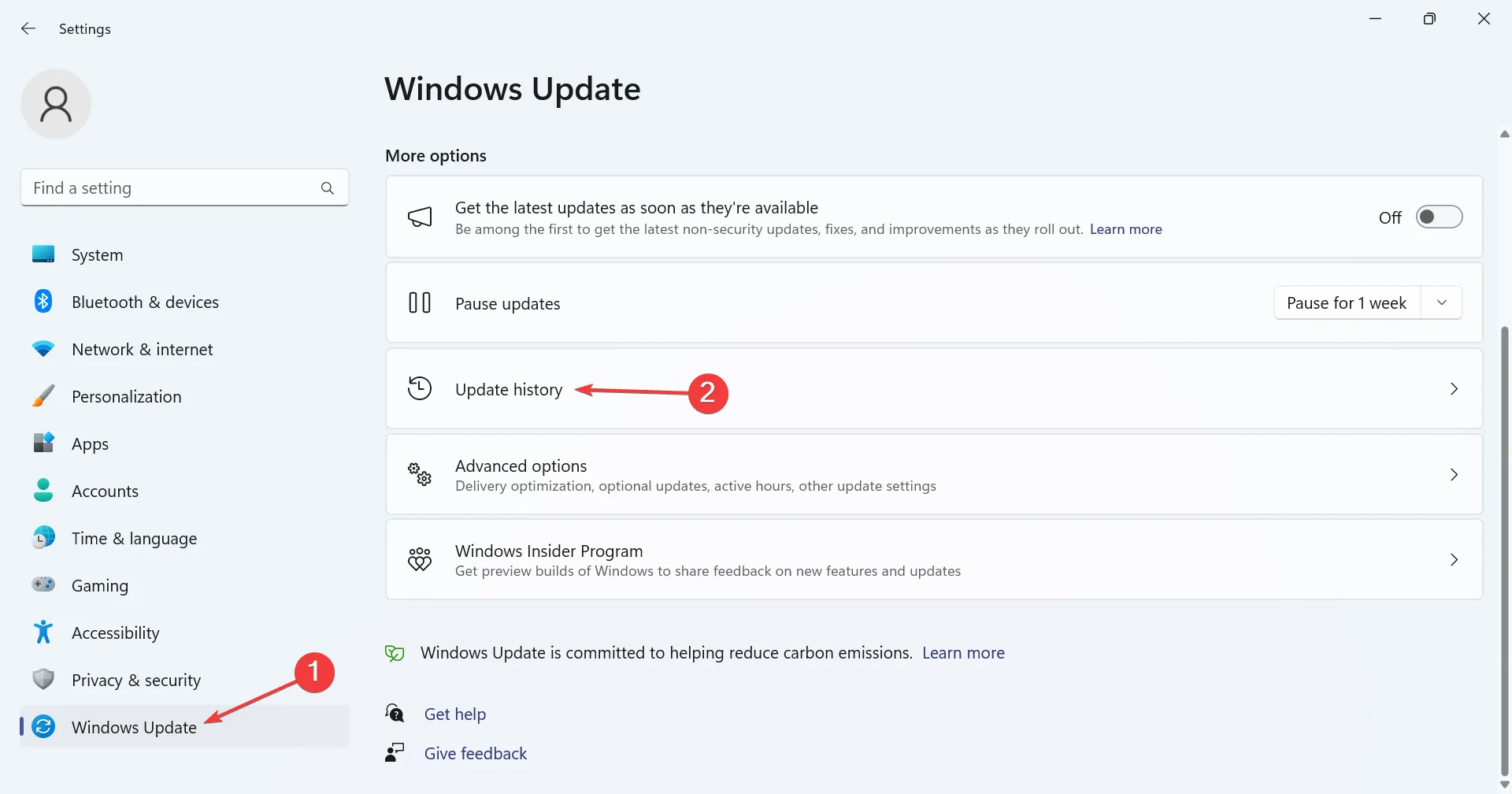
- Desplácese hasta la parte inferior y haga clic en Desinstalar actualizaciones .
- Localice la actualización problemática y haga clic en la opción Desinstalar junto a ella.
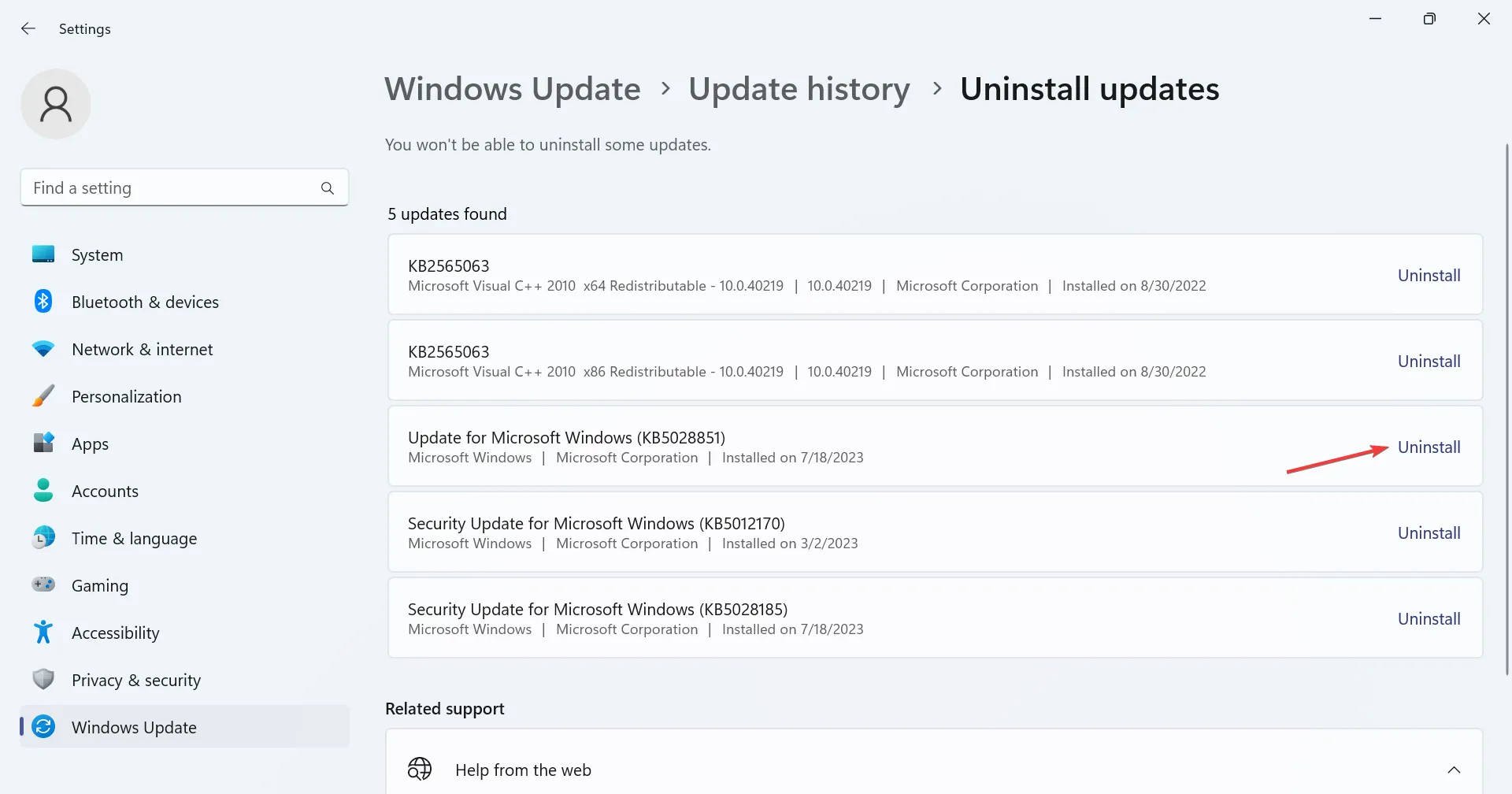
- Nuevamente, haga clic en Desinstalar en el mensaje de confirmación.
Cuando el problema apareció por primera vez después de actualizar Windows, la desinstalación de esa actualización en particular también debería solucionar las cosas. Es posible que deba eliminar algunas actualizaciones antes de identificar al culpable.
6. Realice un restablecimiento de fábrica
Si ninguna de las soluciones presentadas aquí funciona, es probable que se trate de un problema complicado que desencadene La base de datos de la autoridad de seguridad local contiene un error interno de incoherencia. Aquí, la única opción viable es restablecer de fábrica Windows .
Recuerde, esto eliminará los archivos almacenados (recomendamos elegir la opción de alta efectividad), así que asegúrese de crear una copia de seguridad de antemano. Además, después del reinicio, tendrá que reconfigurar la configuración de red y mapear la unidad de red, ¡pero hará que todo funcione!
Para cualquier consulta o para compartir la solución que funcionó para usted, deje un comentario a continuación.



Deja una respuesta